Cách thứ nhất: Cài từ Windows Settings
Để thực hiện cách này, bạn sẽ làm các bước sau:
Bước 1: Trong giao diện Windows, bạn chọn vào biểu tượng Start và chọn mục Settings.
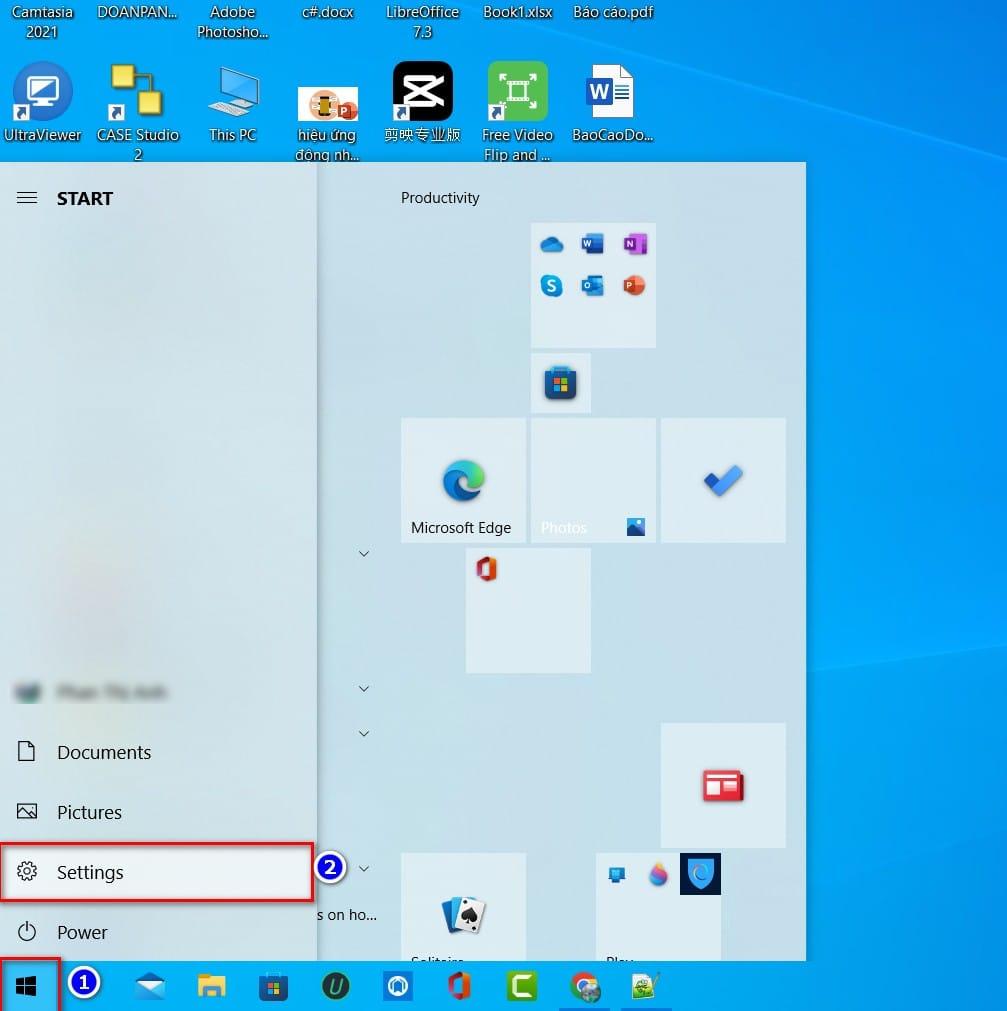
Bước 2: Trong thư mục Settings, bạn chọn vào Time & Language.
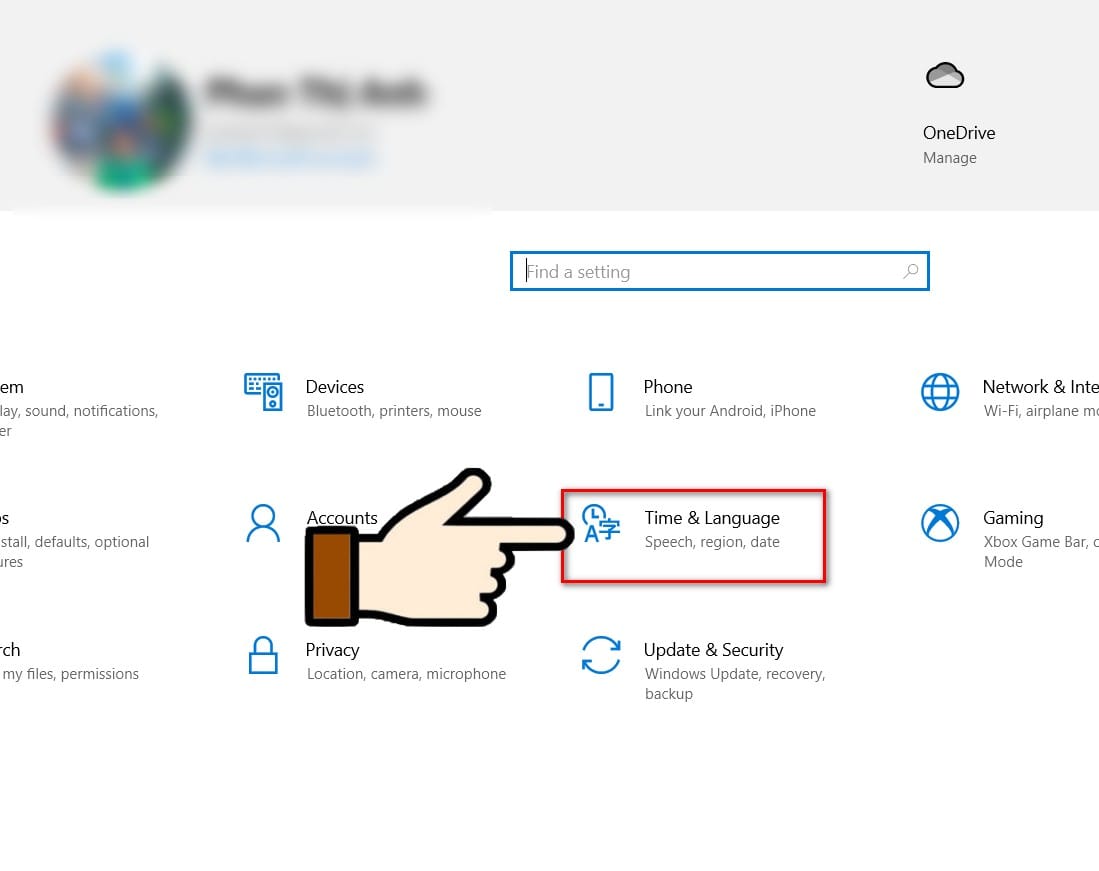
Bước 3: Tiếp theo, bạn chọn vào tab Language và tích chọn vào Add a language.
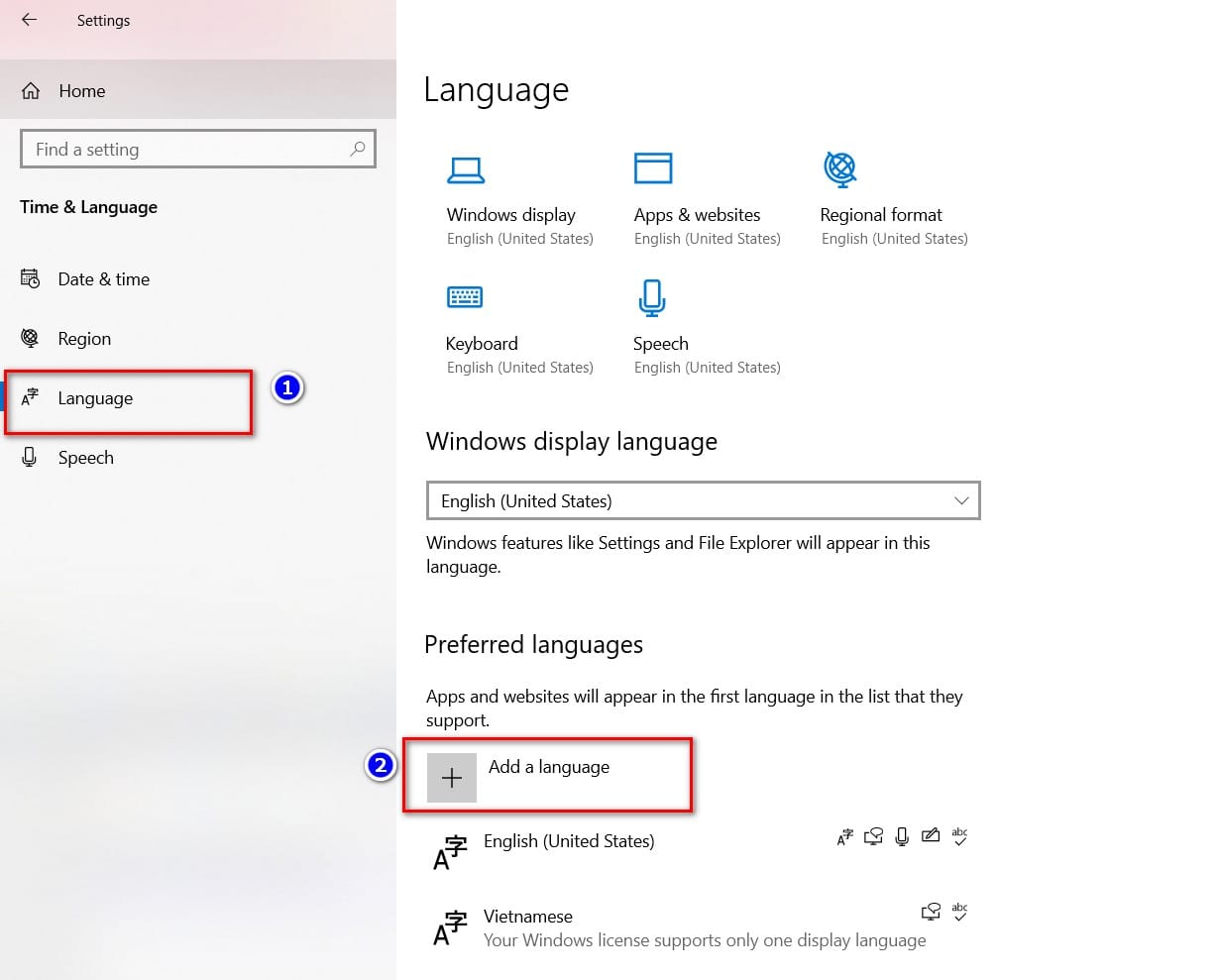
Bước 4: Bạn kéo tìm chọn vào ngôn ngữ Tiếng việt và nhấn Next.
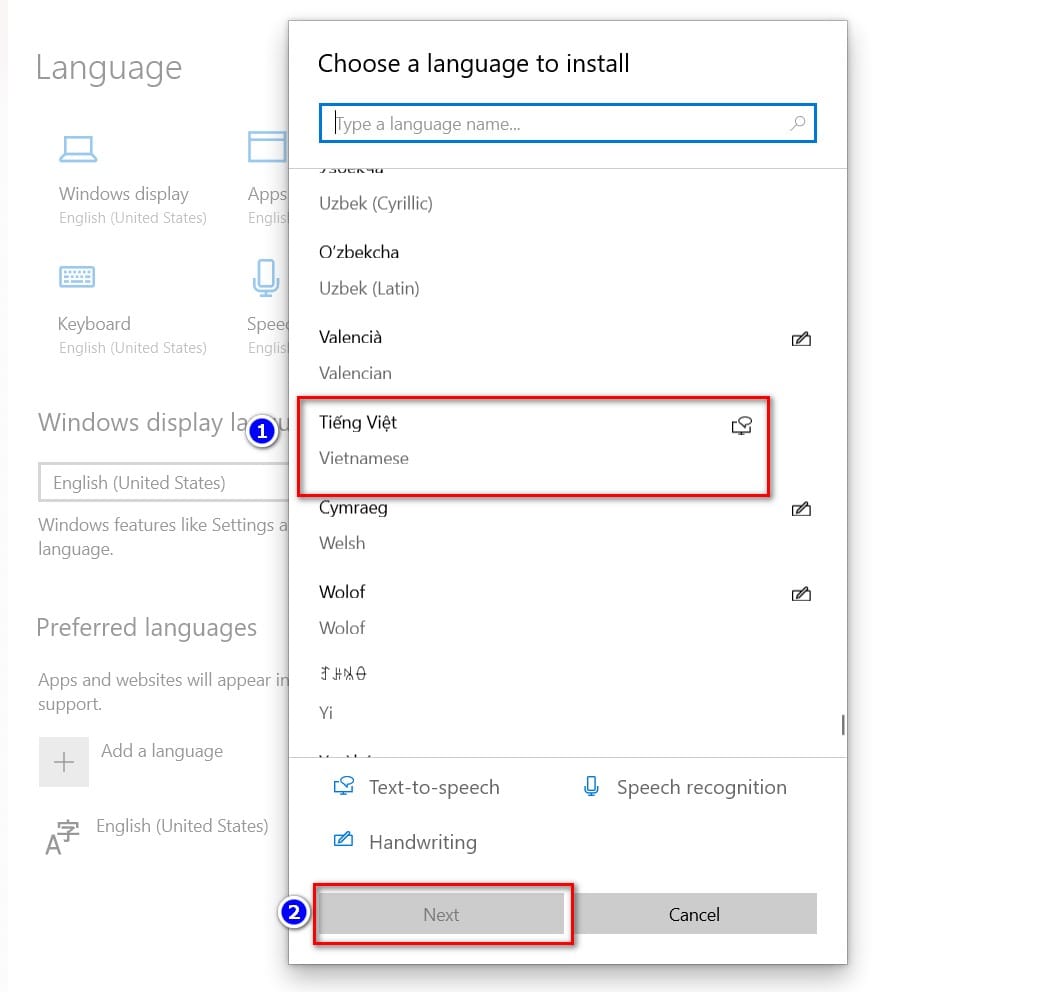
Bước 5: Bạn chọn vào Install.
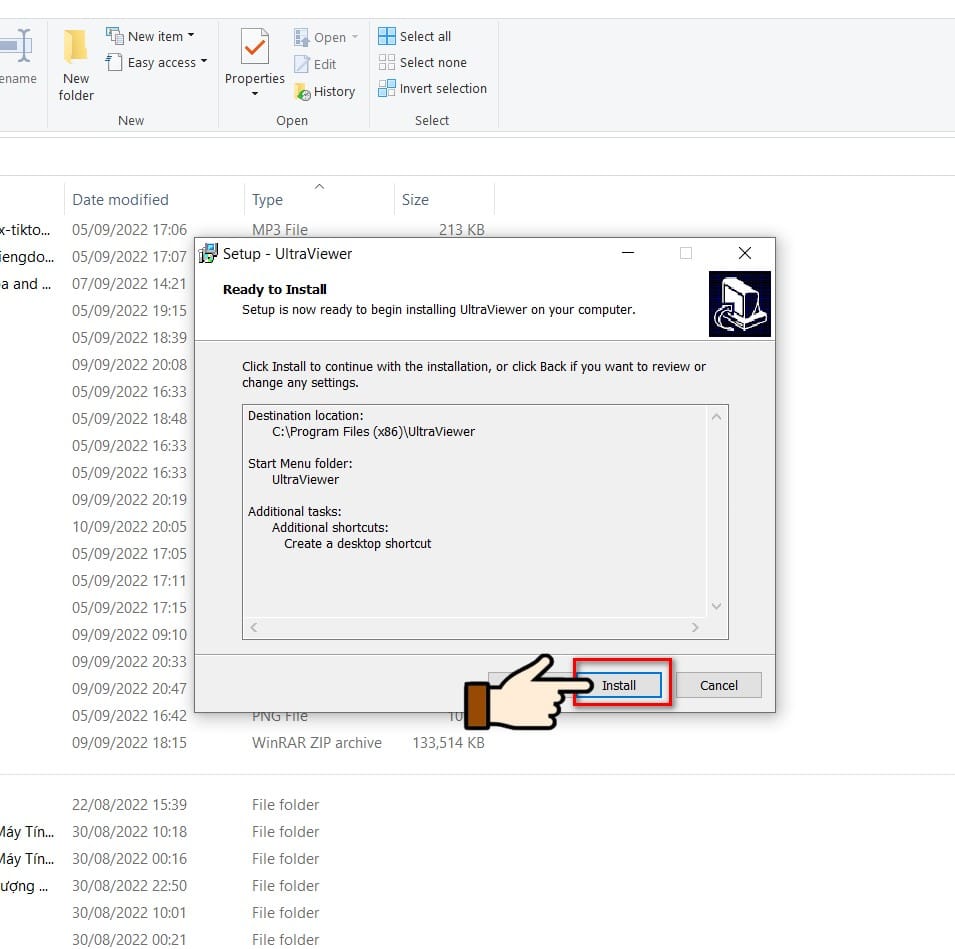
Bước 6: Cuối cùng bạn khởi động lại máy để áp dụng cài đặt.
Cách thứ hai: Cài bằng gói ngôn ngữ trên Microsoft Store
Bước 1: Đầu tiên, bạn vào google và truy cập vào Gói ngôn ngữ trải nghiệm cục bộ.
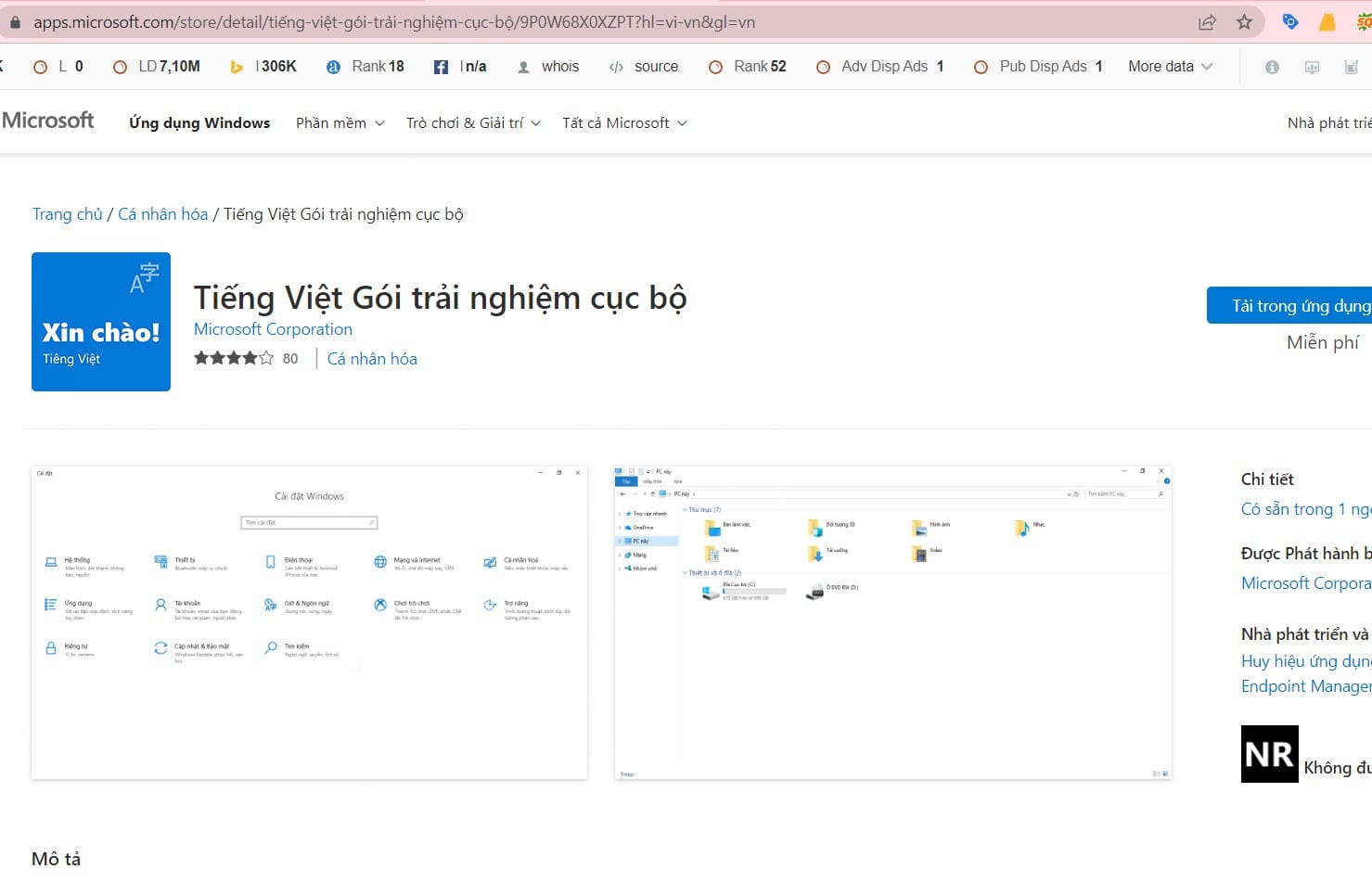
Bước 2: Tiếp theo, bạn nhấn vào tải xuống.
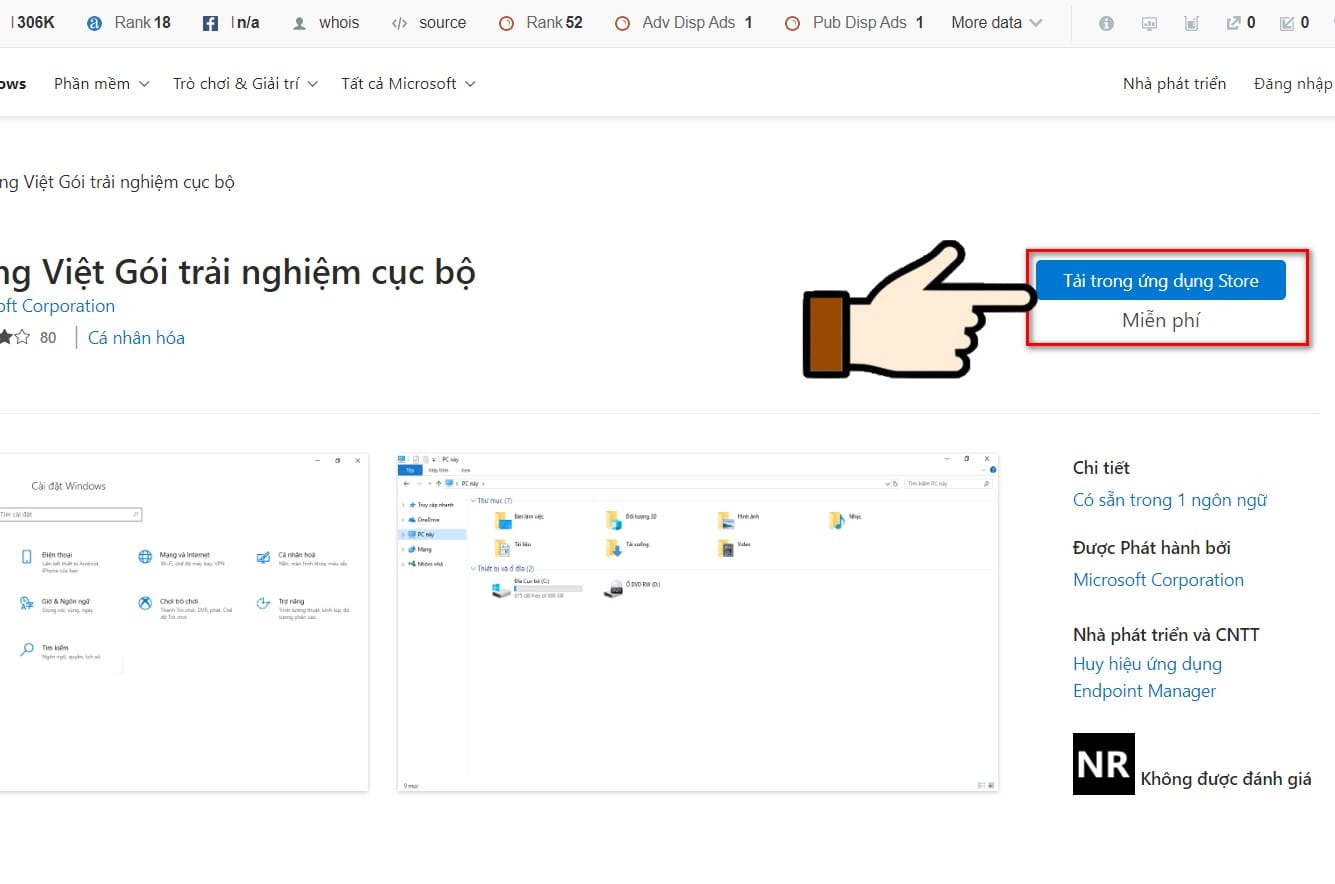
Bước 3: Tích chọn Mở Microsoft Store.
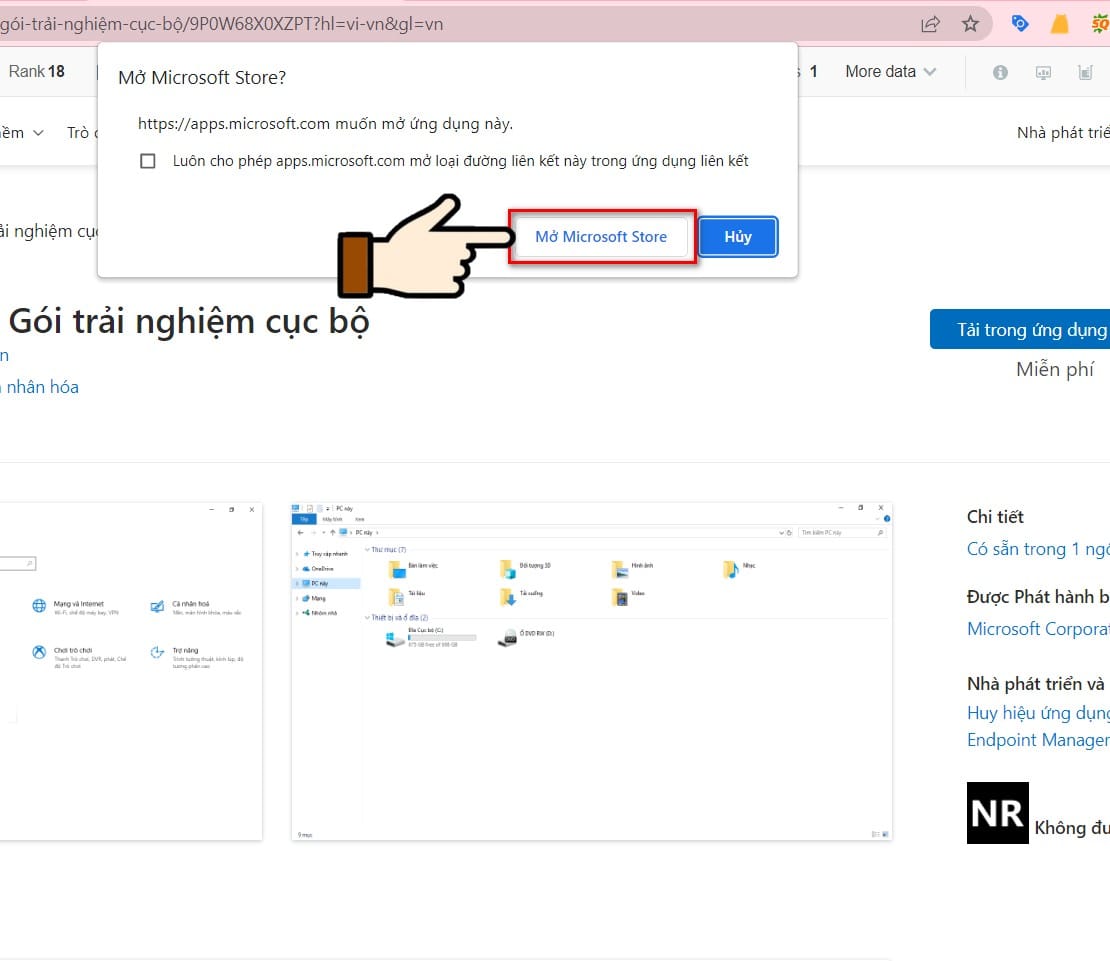
Bước 4: Chọn tiếp vào Get.
Bước 5: Tiếp tục chọn vào Install.
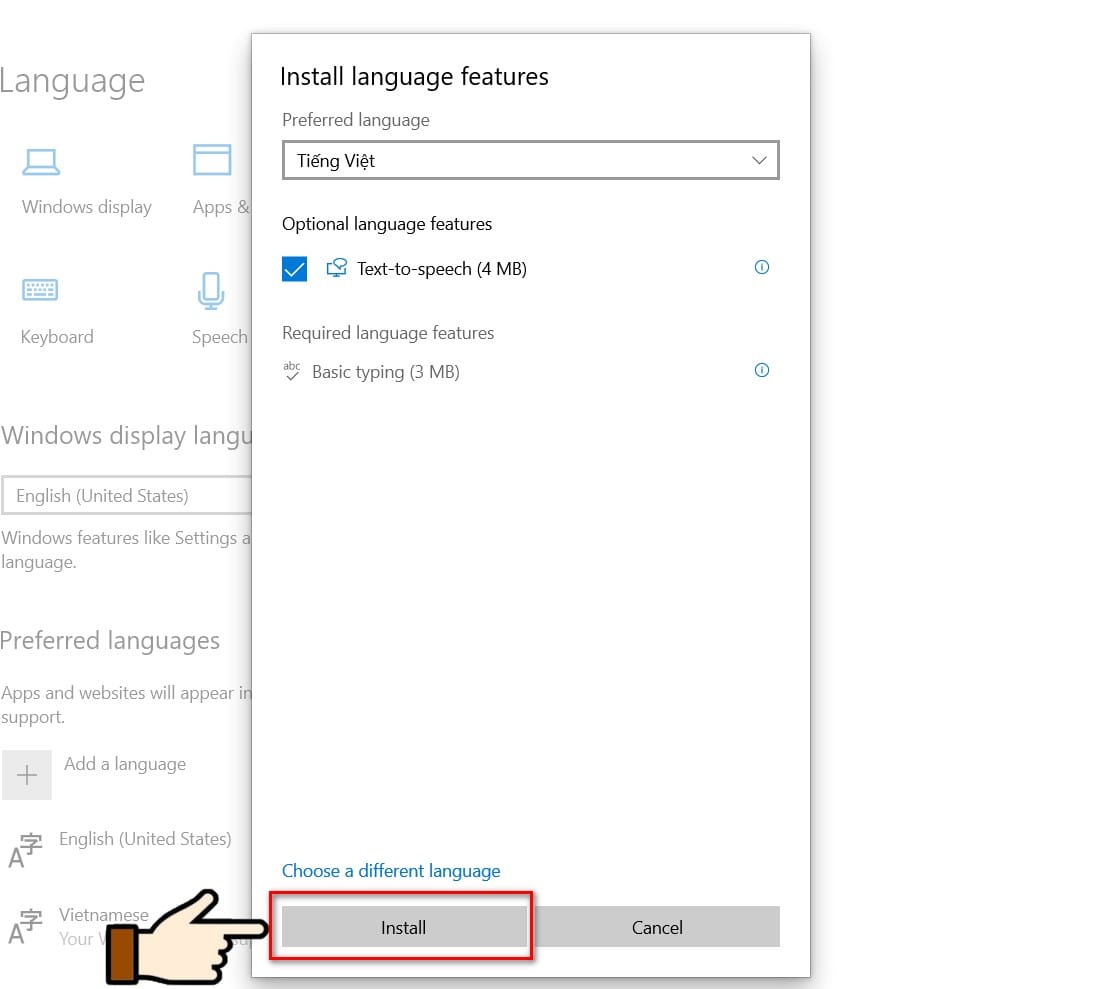
Bước 6: Sau khi cài đặt xong ngôn ngữ tiếng việt, bạn sẽ khởi động lại máy tính để áp dụng cài đặt.
Cách thứ ba: Chuyển đổi ngôn ngữ từ bàn phím
Để chuyển đổi ngôn ngữ, trên bàn phím bạn có thể gõ tổ hợp phím Ctrl + Shift hoặc Windows + Spaces và chọn ngôn ngữ Tiếng việt.
Hoặc trên thanh Taskbar, bạn sẽ chọn vào biểu tượng ngôn ngữ và chọn ngôn ngữ Tiếng việt.
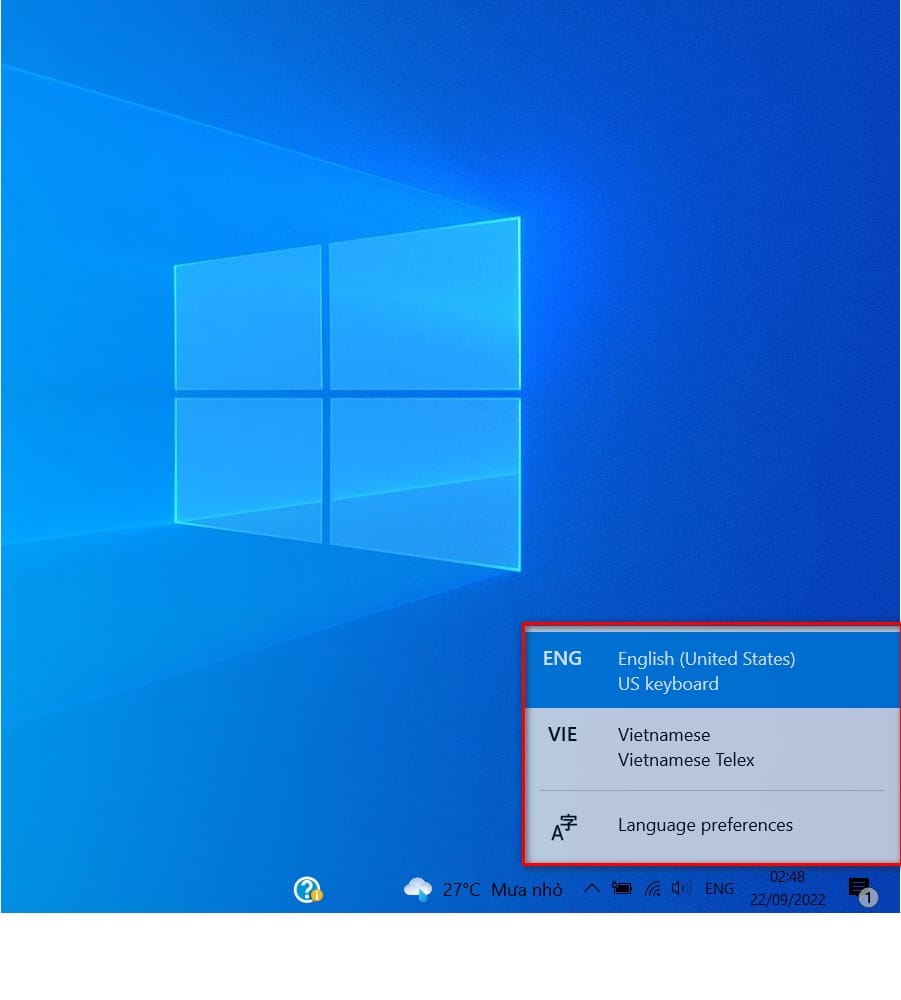
Cách thứ 4: Cài đặt trên bộ gõ tiếng việt
Các bước thực hiện:
Đối với trường hợp phần mềm chưa cài:
Bước 1: Trong giao diện Google, bạn gõ từ khóa Unikey và chọn trang web đầu để tải về.
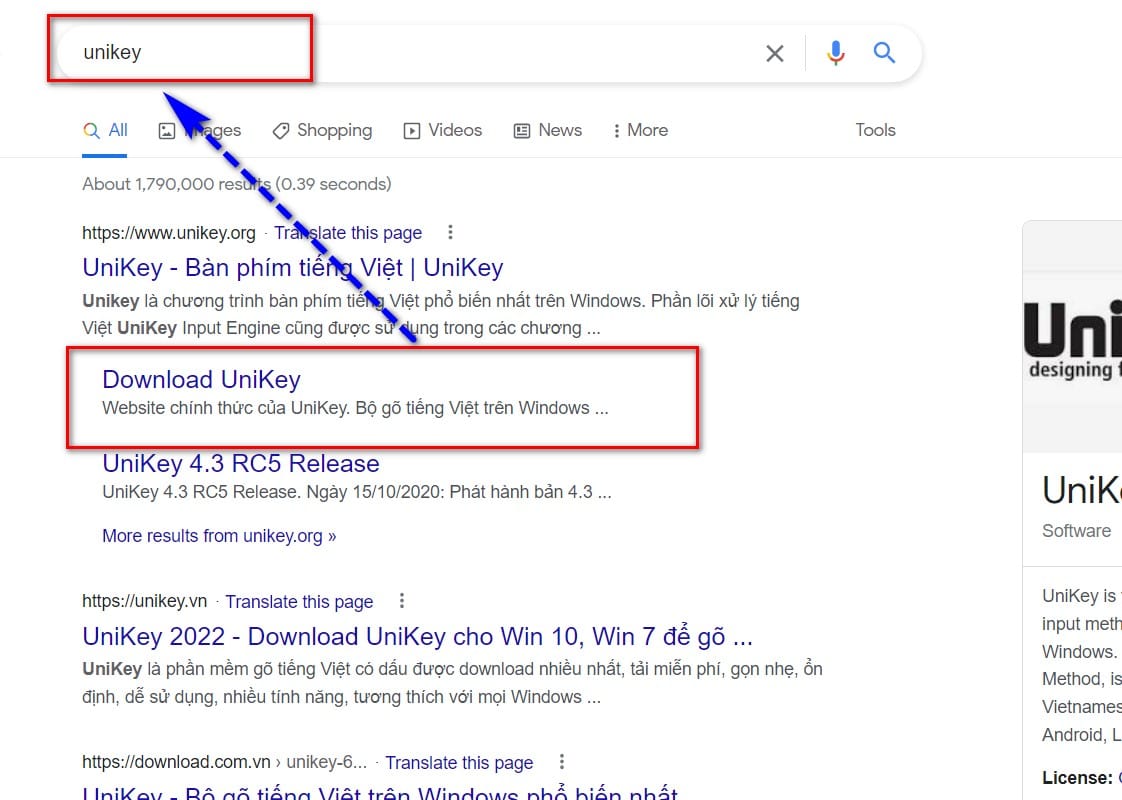
Bước 2: Tiếp theo, bạn sẽ chọn phiên bản phù hợp với máy tính đang sử dụng và nhấn Dowload.
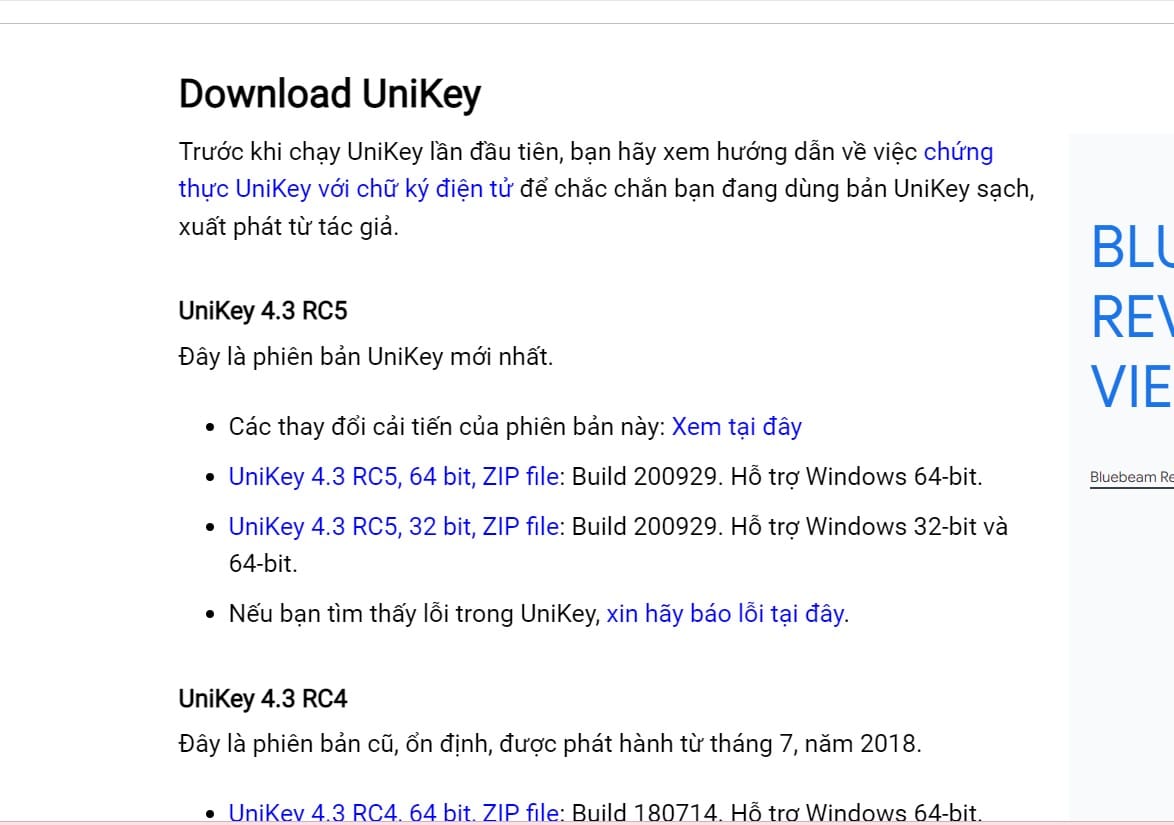
Bước 3: Tiếp theo, bạn giải nén file bằng cách nhấn chuột phải vào file và chọn Extract to + Tên file.
Bước 4: Sau khi đã giải nén, bạn chọn vào file đã giải nén ra và nhấn run để khởi chạy phần mềm.
Đối với trường hợp phần mềm đã có sẵn trên máy:
Trong giao diện Windows, bạn gõ phím Windows + S và gõ từ Unikey hoặc bạn gõ Ctrl + Shift + F5 để hiển thị bảng Unikey.
Vậy là mình đã hướng dẫn cho bạn 4 cách cài tiếng việt cho máy tính nhanh chóng. Hy vọng bài viết này sẽ giúp ích cho bạn. Nếu thấy hay, đừng quên đánh giá bài viết bên dưới giúp mình nhé! Trân trọng.


